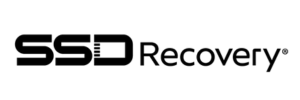Os discos de estado sólido (SSD) têm se tornado cada vez mais populares devido à sua velocidade e confiabilidade. No entanto, como qualquer dispositivo de armazenamento, eles não estão imunes a falhas ou corrupção de dados. Se você está enfrentando um SSD corrompido e precisa recuperar arquivos importantes, este guia passo a passo irá orientá-lo pelo processo.
O que Causa a Corrupção de um SSD?
Antes de começar a recuperação de dados, é útil entender o que pode causar a corrupção de um SSD. As causas mais comuns incluem:
- Falha de hardware: Problemas físicos no SSD podem levar à corrupção de dados.
- Ataques de malware: Vírus e malware podem danificar os dados no SSD.
- Interrupção de energia: Quedas de energia repentinas podem interromper o processo de gravação e causar corrupção.
- Erro humano: Exclusões acidentais ou formatações incorretas podem resultar em perda de dados.
Passo 1: Identifique os Sinais de um SSD Corrompido
Os sintomas de um SSD corrompido podem variar. Aqui estão alguns sinais comuns a serem observados:
- Desempenho lento: O SSD está operando mais lentamente do que o normal.
- Arquivos inacessíveis: Você não consegue abrir ou acessar determinados arquivos.
- Mensagens de erro: Mensagens de erro frequentes ao tentar acessar o SSD.
- Problemas de inicialização: O computador não inicializa corretamente quando o SSD é o dispositivo de armazenamento principal.
Passo 2: Realize Diagnósticos Iniciais
Antes de tentar qualquer recuperação, é importante realizar diagnósticos para entender a extensão do problema. Algumas etapas incluem:
- Verifique as conexões: Certifique-se de que o SSD está conectado corretamente ao computador.
- Teste em outro dispositivo: Conecte o SSD a outro computador para verificar se o problema persiste.
- Use ferramentas de diagnóstico: Utilize ferramentas de diagnóstico de hardware para verificar a saúde do SSD.
Passo 3: Faça um Backup dos Dados
Se o SSD ainda está parcialmente funcional, tente fazer backup de todos os dados acessíveis. Isso garantirá que você não perca mais informações durante o processo de recuperação.
- Conecte um dispositivo de armazenamento externo: Utilize um HD externo ou outro SSD para armazenar os dados que ainda estão acessíveis.
- Transfira arquivos manualmente: Copie e cole arquivos importantes em seu dispositivo de backup.
Passo 4: Utilize Software de Recuperação de Dados
Para arquivos inacessíveis, pode ser necessário utilizar um software de recuperação de dados especializado. Esses softwares são projetados para escanear o SSD em busca de arquivos que podem ser recuperados.
- Escolha um software confiável: Existem várias opções no mercado que oferecem boas taxas de recuperação.
- Instale em um dispositivo separado: Nunca instale o software de recuperação no SSD corrompido para evitar sobrescrever dados.
- Execute o processo de recuperação: Siga as instruções do software para escanear o SSD e recuperar arquivos.
Passo 5: Consulte um Serviço Profissional de Recuperação de Dados
Se os métodos anteriores não forem bem-sucedidos, pode ser necessário procurar um serviço profissional de recuperação de dados. Profissionais têm acesso a equipamentos e técnicas avançadas que podem recuperar dados em casos de corrupção grave.
- Pesquise serviços confiáveis: Escolha um serviço com boas avaliações e histórico comprovado de sucesso.
- Considere a segurança dos dados: Certifique-se de que o serviço mantém a confidencialidade dos seus dados.
Conclusão
Recuperar dados de um SSD corrompido pode ser um processo complexo, mas seguindo estas etapas, você terá uma boa chance de sucesso. Lembre-se de que a prevenção é sempre melhor do que a correção; portanto, mantenha backups regulares de seus dados para minimizar perdas futuras.
Conte com a gente
Se você está enfrentando problemas com um SSD corrompido e precisa de assistência profissional, entre em contato com a SSD Recovery. Nossa equipe de especialistas está pronta para ajudá-lo a recuperar seus dados importantes de forma rápida e segura. Não deixe que a corrupção de dados comprometa suas informações valiosas — fale conosco hoje mesmo!